Workshop - Amiga und Kabelmodem
In der heutigen Zeit der schnellen Internet Anschlüsse über xDSL und CATV (Kabelmodem über Fernsehanschluss) stellt sich immer häufiger folgende Frage:
Amiga und CATV-CableModem, ist dies möglich?
Ja, selbstverständlich ist das möglich. Dazu brauchen Sie nicht einmal soviel zu investieren.
Folgendes brauchen Sie:
- Netzwerkkarte (in unserem Fall die X-Surf)
- TCP/IP Stack (Miami DX und/oder Genesis)
- Kabelmodem (in unserem Fall von Cablecom)
Eines müssen wir gleich klarstellen. Nur mit Genesis werden Sie keine Verbindung über ein Kabelmodem herstellen können. Leider kann Genesis nicht mit DHCP umgehen, was aber für eine solche Internetverbindung zwingend erforderlich ist
1. Man Startet Miami Init
Im daruf folgenden Fenster auf Weiter klicken
2. Ethernet, Kabel-/ADSL-Modem anwählen
und dann auf Weiter
3. nun sollte folgendes unterlegt sein: ---other---
dann auf Weiter klicken
4. Hier muss der Device Namen eingegeben werden.
In unserem Beispiel: x-surf.device Unit bleibt bei 0
Dann auf Weiter klicken
5. Nun nimmt Miami Kontakt mit dem RARP Server auf.
Nach ein paar Sekunden erscheint die Subnet-Masken IP
Diese unbedingt aufschreiben und danach Enter drücken
Nun wird die Gateway IP ermittelt. Diese Adresse unbedingt
aufschreiben und wieder Enter drücken
6. Nun wird der DNS Server ermittelt.
Sollte dies nicht gehen, rufen Sie die Cablecom an und fragen
Sie nach dem DNS-Server und tragen ihn von Hand ein
7. Im folgenden Fenster können Sie einen Realname und einen
Username bestimmen. Geben Sie hier die Daten nach Ihren
wünschen ein und klicken dann auf Weiter
Somit haben Sie eine Internetverbindung mit Miami DX konfiguriert.
8. Starten Sie nun Miami und gehen Sie Online.
Sollte dies nicht funktionieren weil Sie die Fehlermeldung bekommen das Ihre
IP Adresse nicht ermittelt werden kann. Stellen Sie die Einstellungen wie in
Bild 1 und 2 ein.
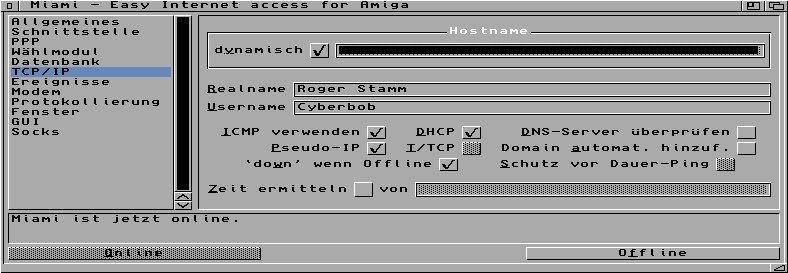 Bild 1
Bild 1
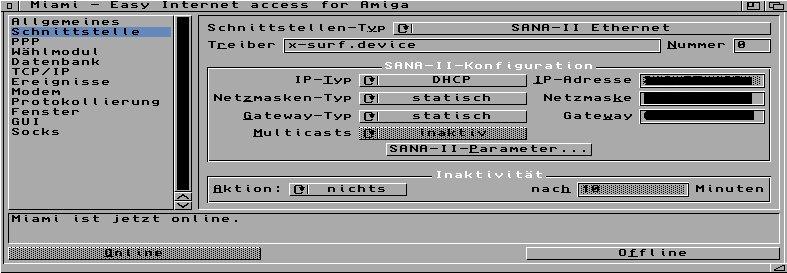 Bild 2
9. Gehen Sie zu Bild 3 und schreiben Sie die dort eingetragene IP Nummern ab.
Das ist die mit DHCP ermittelte IP Adresse die Sie später bei Genesis
von Hand eintragen müssen.
Bild 2
9. Gehen Sie zu Bild 3 und schreiben Sie die dort eingetragene IP Nummern ab.
Das ist die mit DHCP ermittelte IP Adresse die Sie später bei Genesis
von Hand eintragen müssen.
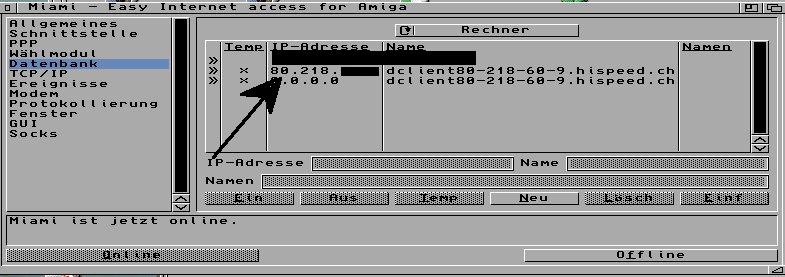 Bild 3
10. Starten Sie nun Genesis Wizard.
11. Klicken Sie auf Netzwerk und auf Weiter.
12. Geben Sie hier die Device Ihrer Netzwerkkarte an.
In unserem Fall DEVS:Networks/x-surf.device
12. Klicken Sie im nächsten Feld auf Nein.
13. Nun erscheint das Feld mit der IP-Adresse, die Genesis nunmal
nicht selber ermitteln kann. Klicken Sie auf Ja und weiter
14. Im nun erscheinenden Fenster geben Sie die vorhin bei Miami DX abgeschriebene
IP-Adresse sowie die Netzmaske ein. Das Feld Router können Sie leer lassen.
15. Im nun erscheinenden Fenster geben Sie die DNS Adresse ein. In unserem Fall
mussten wir diese bei Cablecom erfragen. Klicken Sie dann auf weiter
16. Wenn Sie alles erledigt haben, starten Sie Genesis und nehmen die nötigen
Feineinstellungen vor. Siehe Bild 4
Bild 3
10. Starten Sie nun Genesis Wizard.
11. Klicken Sie auf Netzwerk und auf Weiter.
12. Geben Sie hier die Device Ihrer Netzwerkkarte an.
In unserem Fall DEVS:Networks/x-surf.device
12. Klicken Sie im nächsten Feld auf Nein.
13. Nun erscheint das Feld mit der IP-Adresse, die Genesis nunmal
nicht selber ermitteln kann. Klicken Sie auf Ja und weiter
14. Im nun erscheinenden Fenster geben Sie die vorhin bei Miami DX abgeschriebene
IP-Adresse sowie die Netzmaske ein. Das Feld Router können Sie leer lassen.
15. Im nun erscheinenden Fenster geben Sie die DNS Adresse ein. In unserem Fall
mussten wir diese bei Cablecom erfragen. Klicken Sie dann auf weiter
16. Wenn Sie alles erledigt haben, starten Sie Genesis und nehmen die nötigen
Feineinstellungen vor. Siehe Bild 4
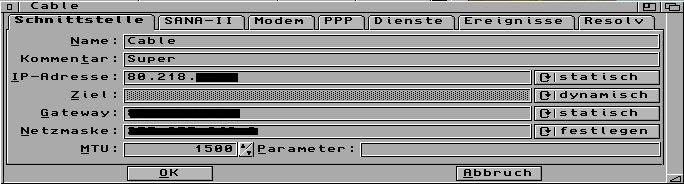 Bild 4
17. Nehmen Sie nun die Einstellungen bei Genesis vor. Bei diesen weiteren Einstellungen
ist es Ihnen überlassen was Sie einstellen möchen. Spielen Sie einfach mit den
Einstellungen und finden heraus was für Ihr System das beste ist.
18. Gehen Sie nun Online und geniessen die volle Geschwindigkeit von CATV.
Hinweis: Können Sie eines Tages nicht mehr Online gehen, dann hat sich
vermutlich Ihre IP Adresse geändert. Gehen Sie dann zu Schritt 9
und Schreiben dort Ihre IP Adresse ab. Tragen Sie die nun wieder
gemäss Abschnitt 14 bei Genesis ein und gehen Sie wieder Online.
Bild 4
17. Nehmen Sie nun die Einstellungen bei Genesis vor. Bei diesen weiteren Einstellungen
ist es Ihnen überlassen was Sie einstellen möchen. Spielen Sie einfach mit den
Einstellungen und finden heraus was für Ihr System das beste ist.
18. Gehen Sie nun Online und geniessen die volle Geschwindigkeit von CATV.
Hinweis: Können Sie eines Tages nicht mehr Online gehen, dann hat sich
vermutlich Ihre IP Adresse geändert. Gehen Sie dann zu Schritt 9
und Schreiben dort Ihre IP Adresse ab. Tragen Sie die nun wieder
gemäss Abschnitt 14 bei Genesis ein und gehen Sie wieder Online.
Für eventuell Fehlende Angaben oder Unkorrektheit übernehmen wir keine Verantwortung